首页 >
工具使用 >
如何在excel中插入特殊符号对号 特殊符号 对号
时间:2018-04-11 11:04:36
如何在excel中插入特殊符号对号 特殊符号 对号,【excel助手】今天为大家分享一篇干货知识,如何设置特殊符号 对号,今天的分享角度是从工作中常用的角度谈的,正如标题提到的“如何在excel中插入特殊符号对号 特殊符号 对号”快跟着小编来看看这一干货文章吧!
很多时候我们可能会需要在excel中插入一个类似于对号的特殊符号√,很多朋友都不知道如何在excel中插入特殊符号对号,今天我们就按照下面的两种方法来学习一下如何在excel中插入特殊符号。
1、我们在excel的插入标签下选择符号,在符号对话框中向下拉,找到符号√,就可以插入符号√。
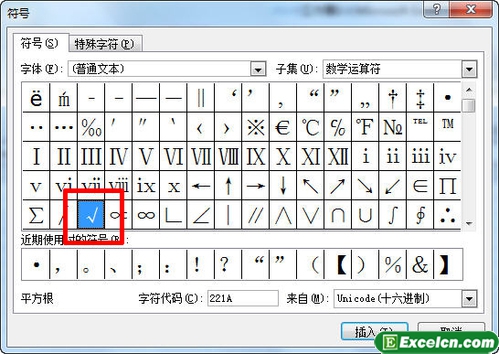
图1
2、第二种方法就是直接输入符号√,在EXCEL2010字体下拉列表中选择Marlett字体,然后在选定单元格中输入a或b,单元格中显示的就是符号√。
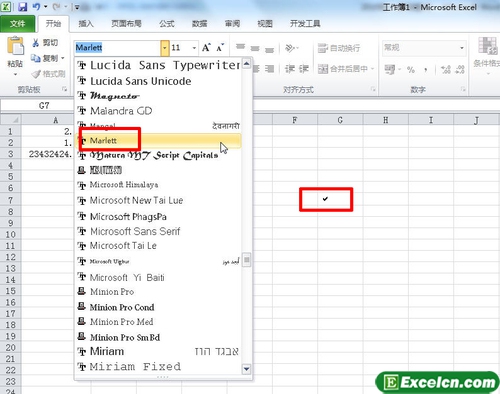
图2
我们使用第一种方法是人们常用的输入符号√的方法,优点是大家都知道,也都喜欢用这个方法,缺点就是太麻烦。在excel中插入特舒服好的第二种方法不是很常用,但是优点就是速度快,缺点就是需要选择字体,在输入完符号√后还要换回到我们工作使用的字体。
以上就是如何在excel中插入特殊符号对号 特殊符号 对号全部内容了,希望大家看完有所启发,对自己的工作生活有所帮助,想要了解更多跟如何在excel中插入特殊符号对号 特殊符号 对号请关注我们文章营销官网!
推荐阅读


![]()
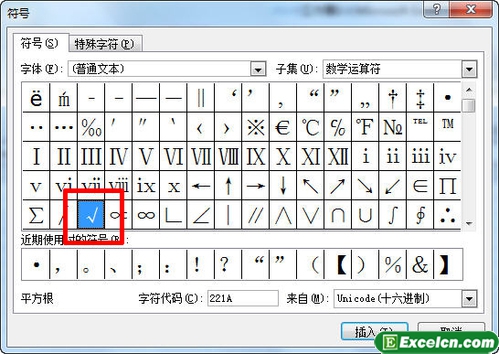
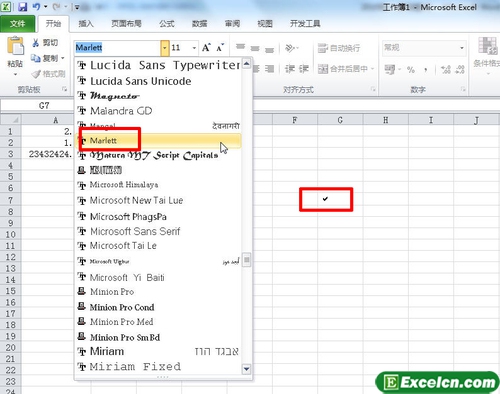
 400-685-0732(7x24小时)
400-685-0732(7x24小时) 关注文军
关注文军

